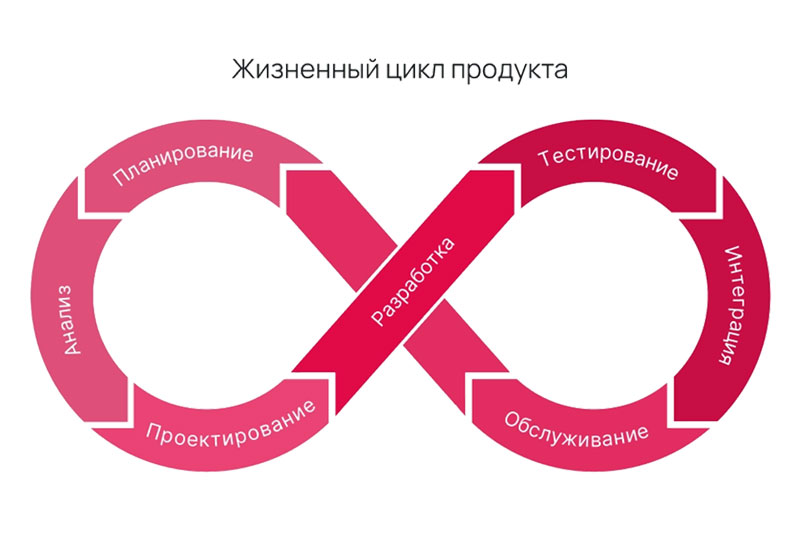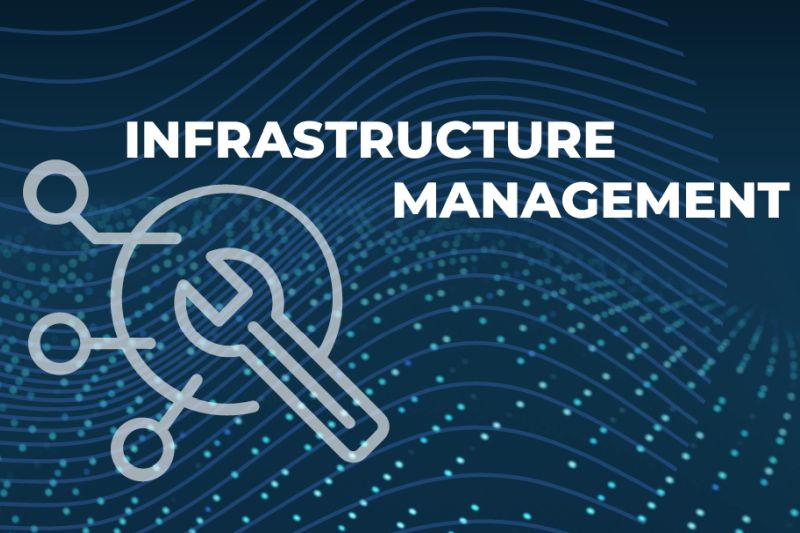История Debian началась в 1993 г. Именно тогда Ян Мёрдок задумал создать дистрибутив, максимально соответствующий духу открытого ПО. Его название было составлено из имен Дебра (жена Яна Мёрдока) и Ян.
С самого начала и по сей день новые версии Debian создаются независимыми разработчиками и выходят довольно редко, поскольку авторы очень трепетно относятся к тестированию продукта. Не секрет, что именно благодаря этому многие системные администраторы используют именно Debian в качестве серверной платформы.
Актуальная версия носит название Etch (согласно традиции все стабильные версии Debian называются именами персонажей мультфильма “Toy Story”). Следующая ожидается в сентябре нынешнего года.
Поддержка устройств
В качестве тестовых машин использовались два компьютера. Первый — настольная рабочая станция на базе процессора Core2Duo (системная плата — ASUS P5E, видеоадаптер — nVidia GeForce 8600). Второй — ноутбук Toshiba Satellite A200-1HV.
После установки системы настольный компьютер отказался работать в графическом режиме. Для того чтобы среда XWindow функционировала исправно, требуется установить фирменный драйвер видеоадаптера. Делается это следующим образом.
Скачайте с сервера nVidia скрипт установки модуля поддержки соответствующей модели установленного адаптера. Затем зарегистрируйтесь в системе в качестве пользователя root и узнайте версию ядра с помощью команды uname. Далее выполните команду aptitude install build-essential linux-headers-<версия ядра>.
Запустите загруженный скрипт установки, который выполнит все необходимые операции. Для старта графичеcкого сервера наберите команду startx. Если всё сделано правильно, вы увидите на экране логотип nVidia, который через несколько секунд сменится привычным рабочим столом.
Система, установленная на ноутбук, была сразу полностью работоспособна. Однако по понятным причинам проприетарный модуль поддержки nVidia отсутствовал и в ней. Один способ решения этой проблемы мы уже рассмотрели. Есть и второй, предполагающий установку напрямую из репозитариев дистрибутива. Несмотря на то что идеология Debian не предусматривает включение в систему закрытых модулей, для удобства пользователей созданы специальные хранилища несвободных пакетов.
От имени пользователя root последовательно выполните следующие команды:
aptitude install module-assistant;
m-a prepare;
m-a a-i nvidia-kernel;
aptitude install nvidia-glx nvidia-settings.
Затем в обычном текстовом редакторе откройте файл /etc/X11/xorg.conf и в секции, описывающей видеокарту, замените “nv” на “nvidia”.
Однако даже после этого функциональность ноутбука будет ограничена. Не поддерживается адаптер беспроводной сети Intel Wireless WiFi Link 4965AGN. Кстати, обратите внимание на это устройство. Если в вашем компьютере используется именно оно и вы хотите, чтобы всё заработало “из коробки”, то будьте особенно внимательны при выборе дистрибутива.
Варианты установки
Установить Debian можно двумя способами — при помощи инсталляционного диска и по сети. Причем в обоих случаях процедуры очень схожи.
Желающие воспользоваться первым способом должны скачать установочный диск для нужной архитектуры компьютера с официального сайта проекта. Имеются как 32-, так и 64-разрядный варианты. И хотя на компакт-диске находятся все необходимые пакеты, программа инсталляции будет пытаться соединиться с удаленным сервером для поиска и установки самых последних версий. Если вы хотите избежать перерасхода трафика, то лучший способ — физически отключить компьютер от сети на всё время процесса. По крайней мере практикующие администраторы советуют поступать именно так.
Если же вам не нужно считать каждый мегабайт входящего трафика, то проще воспользоваться сетевым методом установки. Причем запустить программу инсталляции можно прямо из Windows. Для этого с сайта goodbye-microsoft.com следует скачать небольшую утилиту, которая пропишет в штатный загрузчик системы пункт, предлагающий начать установку Debian. Все необходимые для этого пакеты будут загружаться непосредственно с сервера.
Очевидно, что второй путь предпочтительнее, поскольку свободные прикладные программы развиваются очень быстро. Как правило, на компакт-диске находятся уже старые версии приложений, и обновление всё равно придется проводить сразу после установки.
Возможности инсталлятора
Программа установки Debian предлагает пользователю два варианта установки: обычный и для экспертов. Также можно выбирать между графическим и текстовым режимами. Таким образом, дистрибутив является практически универсальным — способов установить Linux много, и хотя бы один окажется работоспособным и приемлемым для пользователя.
Поддерживается большое количество языков, включая русский. А экспертный режим установки позволяет выбрать вариант кодировки из предлагаемых UTF8, KOI8-Ru и CP1251. Предоставляется возможность не только задать способ переключения раскладки клавиатуры, но и определить клавишу, при нажатии и удерживании которой набор текста будет проходить на втором поддерживаемом языке.
При разметке дисков предлагается четыре варианта: использовать весь диск; использовать весь диск и настроить LVM; использовать весь диск с шифрованным LVM; разбить диск вручную. При выборе последнего варианта пользователю будет предложено прибегнуть к помощи встроенного менеджера разделов.
Для размещения Linux можно создать раздел форматов Ext2/3, ReiserFS, JFS и XFS. Поддерживается и работа с томами, созданными из системы Windows, — FAT и NTFS. Точки монтирования для них можно указать вручную (или приказать системе не подключать логический том).
При создании учетных записей программа инсталляции предложит запретить вход в систему от имени её администратора. Если выбрать эту опцию, то для получения соответствующих прав следует прибегнуть к команде sudo.
Для удобства выбора прикладных программ используются готовые наборы. А вот отметить отдельные пакеты, которые должны быть установлены, не представляется возможным ни в обычном, ни в экспертном режимах. Таким образом, явно предполагается, что компоновкой системы пользователь будет заниматься уже после инсталляции.
Впрочем, отнести это к однозначным недостаткам нельзя — система управления пакетами в Debian исключительно удобна. Однако к некоторым лишним расходам трафика подобной подход приводит.
Не отличается особой гибкостью и процедура установки начального загрузчика. Пользователю предлагается выбрать между LILO и Grub, а вот место, куда они будут записаны, задать нельзя — только MBR. Поэтому если у вас есть собственные соображения на сей счет, лучше приказать инсталлятору пропустить эту операцию, а потом сделать всё вручную. Но это крайне неудобно, да и времени придется потратить немало.
С другой стороны, инсталлятор превосходно распознает все установленные на машине операционные системы. Если по каким-то соображениям вам потребуется использовать несколько копий Linux (скажем, решили провести тестирование нескольких дистрибутивов), то в последнюю очередь устанавливайте Debian. Это избавит вас от необходимости настраивать загрузчик — список запуска будет исчерпывающе полон.
Конфигуратор системы
Конфигуратор системы с графическим интерфейсом в Debian отсутствует. Если пользователь не чувствует в себе сил вручную править служебные файлы, то следует воспользоваться комплексами настройки, входящими в состав графических сред KDE и GNOME.
Средства управления пакетами
Пакет в Debian представляет собой архивный файл, состоящий из двух частей. Первая включает в себя скомпилированные исполняемые файлы и необходимые им для работы компоненты. Вторая содержит управляющие модули: контрольные суммы, описания зависимостей и т. п.
В качестве средств управления пакетами можно использовать несколько средств:
-- команду dpkg, служащую для установки и удаления отдельных пакетов;
-- оболочку dselect, обеспечивающую групповой выбор пакетов по целевому назначению, а также разрешение зависимостей между ними;
-- систему apt, представляющую собой универсальный набор инструментов для управления deb-пакетами;
-- инструмент aptitude, функционально схожий с dselect.
При помощи dpkg удобно устанавливать единичные пакеты. Для этого следует воспользоваться командой dpkg -i <полное имя пакета с указанием пути>. Если неудовлетворенных зависимостей нет, вся процедура займет не много времени. В противном случае будет выдано сообщение об ошибке с указанием того, чтó следует дополнительно установить для ее устранения.
Для удаления пакета можно использовать две команды. Если набрать в консоли dpkg -r <имя пакета>, то все конфигурационные файлы будут сохранены. А для полной деинсталляции следует приказать dpkg -P <имя пакета>. Обратите внимание, что в этом случае указывается только название программы.
Система apt — мощное и популярное средство управления пакетами. Именно его применяет большинство поклонников этого дистрибутива.
Список используемых системой apt репозиториев хранится в файле /etc/apt/sources.list. Первое, что нужно сделать после установки системы, — обновить кэш пакетов командой apt-get update, запущенной от имени суперпользователя. Затем можно приступать к установке прикладных программ и системных компонентов.
Общее обновление системы производится командой apt-get upgrade. Правда, в некоторых случаях это может закончиться неудачей. Например, проявится конфликт новых зависимостей пакетов с теми, что уже имеются в системе. Если это произошло, то следует воспользоваться другим оператором — dist-upgrade. Соответственно вся команда будет выглядеть так: apt-get dist-upgrade.
Для того чтобы установить конкретное приложение, надо набрать в консоли команду apt-get install <имя пакета>. А удаление производится так: apt-get remove <имя пакета>.
Помимо текстовых программ имеется и оболочка Synaptic — графическая надстройка над системой apt. Функционально эти инструменты равноценны.
Техническая и информационная поддержка
Debian — свободная система, разработка которой осуществляется силами независимых разработчиков. Поэтому не существует ни одной фирмы, которая специализировалась бы именно на этом дистрибутиве. Зато к услугам пользователя — поддержка сообщества и большое количество сетевых ресурсов, посвященных этому продукту.